時間を伝えて記録する5つの異なる方法
公開: 2022-05-07太陽と星に頼ることから、水を使うこと、そして原子時計の発明まで。 人間は常に時間に魅了されており、時間を伝えて記録するためのより効率的な方法を探しています。 私はいくつかの異なるツールを使用して標準的な作業タスクを追跡し、途中でそれぞれの長所と短所だけでなく、いくつかの興味深いものを見つけました。
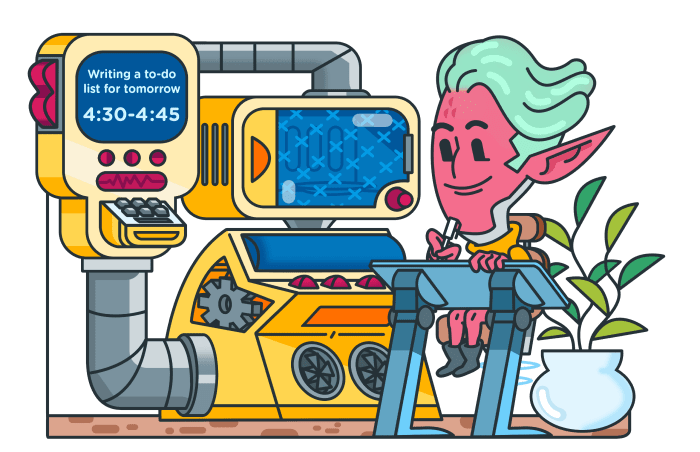
履歴による時間追跡デバイス
今日では、時間を正確に伝えて記録する方法があるのは幸運です。 しかし、いつもそうだったわけではありません。
人間は、次の利点を利用して、時間を監視するさまざまな方法を試してきました。
- 日時計、オベリスク、メルケット(星の時計)、正午の大砲などのデバイスを使用した、太陽と星の動き。
- 水時計付きの水の流れ。
- お香と火、お香時計付き。
- 砂時計(砂時計)を使った砂の動き。
- 石油とろうそくの燃焼、石油ランプとろうそくの時計付き。
- コングレブ時計を使用した、ボールのジグザグの動き。
- 機械式時計で時間の動きを示す振動機構。
- 振り子時計付きの振り子(振り子)の動き。
現時点では、これらの時間追跡ツールの一部は、線香時計などの美術館にのみ存在します。 ただし、砂時計のような他のデバイスは、まだ多くの家庭で見つけることができます。 そのため、砂時計を使用して時間を測定する方法を示しますが、いくつかの追加の時間追跡ツールも使用します。
さまざまな時間追跡デバイスを使用して時間を記録する方法は?
さまざまな時間追跡デバイスを利用して日常の活動を記録する方法を示すために、いくつかのツールを試しました。 これらの一部は、ポモドーロキッチンタイマーなどの物理デバイスであり、一部はClockifyなどの時間追跡アプリです。
砂時計で時間を追跡する
私が採用した方法の1つは、砂時計または砂時計で時間を測定することです。 これらの時間追跡ツールは、より長い固定期間とより短い固定期間の両方を測定できます。 ただし、最も一般的なタイプは、1分または3分続くタイプです。 私の場合、3分の砂時計を使用しました。
これで、オンラインの砂時計を選択した場合、希望の時間枠を選択できるようになります。 したがって、すべてのタスクの時間を制限することで、1日の計画を立てることもできます。 これはタイムボックス技術として知られており、日中の各アクティビティのタイムスロットを設定することで構成されます。
ただし、この記事では、物理的な砂時計に焦点を当てます。
砂時計で時間を追跡する方法は?
砂時計で時間を測定する前に、必ずノートにタスクの説明を書き留めてください。
だから、これは私が砂時計を使って追跡したタスクです:
- ブログのアウトラインを変更する。
目標は、アウトラインを確認し、必要に応じていくつかの部分を編集することです。 このタスクは15分続くはずです。
しかし、砂時計では3分しか追跡できなかったため、この15分の割り当てを5つのセクションに解析することにしました。 したがって、各セクションは3分続くので、ブログの概要の各セクションを3分以内に編集する必要があります。
次に、砂時計を回転させてアクティビティのタイミングを計り始めます。 砂時計を見ると、タスクを完了するのにどれだけの時間が残っているかがわかります。 時間切れになったら、砂時計をひっくり返すことを忘れないでください。
砂時計で時間を追跡することの長所と短所
私の経験では、砂時計で日常の活動を追跡することで、時間の動きを知ることができます。 私は常に砂粒が急速に落ちるのを見て、仕事に集中する時が来たことを知っています。 そのため、私は常に仕事に注意を払うように最善を尽くしています。
タイムトラッカーとして砂時計を使用することの利点について言えば、私が気付いたのは次のとおりです。
- 音による通知がないため、気が散ることがないため、割り当てに集中できます。
- 以前の利点と同様に、時間が経過したことを聞くことができない場合、インスピレーションのバーストを感じている場合は、作業を継続することがあります。 期限は切れていますが、数分長く作業すると、タスクと全体的な結果にプラスの効果があります。 この柔軟性は、クリエイティブ産業で働く人々にとって特に便利です。
たとえば、ブログの概要を変更するのに15分ではなく、約20分かかりました。 しかし、私が計画していなかったこれらの追加の5分間のおかげで、私はブログの概要の新しいバージョンに満足しました。
一方、これらはタイムトラッカーとして砂時計を使用することの欠点です。
- 疲れている場合は、ゆっくりと落ちる砂を見ると気が散りやすく、課題をこなすことができません。
- 前に述べたように、ノートブックに書き留めることを忘れない限り、タスク名または説明を追加するためのオプションはありません。
ストップウォッチで時間を追跡する
現在、ストップウォッチで時間を監視することは、反復的なタスクに特に役立つ簡単な方法です。 これらは、電子メールへの返信、マネージャーの承認の待機、会議への参加などの割り当てです。 定期的なタスクにどれだけの時間を費やしているかを知りたい場合は、次の会議の開始時にストップウォッチを近くに置いてください。
さらに、ストップウォッチは、ランニングや食料品の買い物など、個人的な活動をしながら時間を測定するための優れたツールです。
ストップウォッチで時間を追跡する方法は?
派手な装備は必要ありません。 あなたの携帯電話、あなたの時計、あるいはフィットネス時計でさえ、そのトリックをするでしょう。
「開始」ボタンをクリックする前に、タスクの名前を書き留めることを忘れないでください。 たとえば、朝一番にすべてのメールを確認するために必要な時間を追跡しました。 したがって、このタスクの説明は「受信トレイの確認と電子メールへの返信」です。
完了したら、タイマーを停止し、タスクを完了するのにかかった時間をマークダウンします。 この場合、1日あたりのメール数が少ないので、この課題は5分で完了しました。
ストップウォッチで時間を追跡することの長所と短所
ストップウォッチで時間を記録することは、物事をできるだけシンプルに保つのが好きな人にぴったりです。
だから、これらはストップウォッチを採用することの明るい面です:
- 使い方は簡単で、特別な機器は必要ありません。
- 視覚的またはノイズの気を散らすものはありません。
ただし、いくつかの欠点もあります。
- 同僚や家族に邪魔された場合、タイマーを一時停止または停止するのを簡単に忘れることができます。
- 作業したタスクの説明/名前を追加するオプションはありません。 あなたはそれを自分で書き留めることを忘れないでください。
ポモドーロタイマーで時間を追跡する
時間を記録するもう1つの実用的な方法は、ポモドーロ技法を使用することです。 この方法は、25分間のワークセッション(Pomodoros)と、それに続く5分間の休憩で構成されます。

ここで、作業セッションを追跡するには、ClockifyなどのPomodoroタイマーアプリまたはキッチンタイマーのいずれかを利用する必要があります。 次のセクションでは、両方の方法について説明します。
Clockify Pomodoroタイマーで時間を追跡する方法は?
Pomodoroタイマーを利用するには、最初にMac用のClockifyアプリをインストールするか、Clockifyブラウザー拡張機能を使用する必要があります。 次に、アカウントを作成してログインします。次に、設定に移動してPomodoroを有効にします。
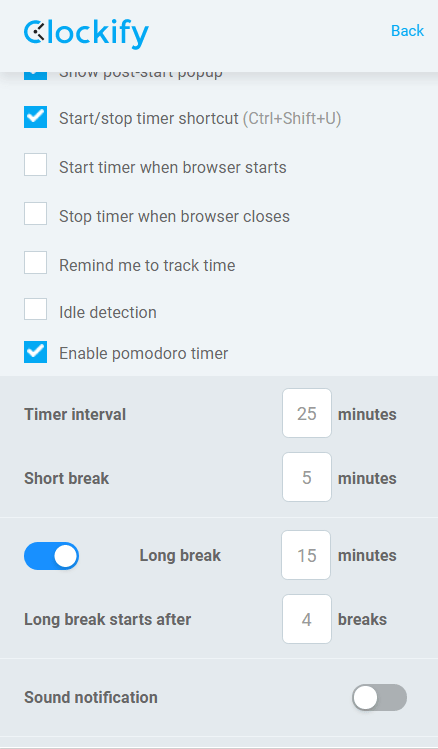
したがって、新しいタスクの作業を開始するたびに、作業内容を入力してタイマーを開始してください。 25分後、通知が届きます。これは、休憩の時間であることを意味します。 休憩が終わると通知されます。 その後、さらに25分間作業を続けるか、タスクが完了したらタイマーを停止できます。
ポモドーロタイマーは、1日にいくつかの小さなタスクやもう1つの要求の厳しいタスクを処理する必要がある場合に便利です。 後者の場合、割り当てを完了するにはおそらく1日かかるでしょう。 したがって、物事を簡単にするために、25分刻みで作業して1日を整理してください。 もちろん、すべての作業セッションの後に少し休憩してください。 必要に応じて、ポモドーロを45分、60分、または90分に延長できます。 設定でこれらの詳細を変更してください。
たとえば、ブログの投稿を書くとき、25分間だけ作業するのは短い時間枠のように感じます。 私は通常、45分、さらには1時間の中断のない作業など、より長い期間が必要です。 そうすれば、私は執筆プロセスに集中し続ける可能性が高くなります。
以下に示すように、私はその日のメインタスクを解析し、ブログ投稿をいくつかの45分間のセッションに、短い休憩とともに書きました。 さらに、ここの各ポモドーロには、「ライティングセクション1」、「ライティングセクション2」などの課題の説明が含まれています。 作業セッションに名前を付けると、タスクのどの部分が完了したかを簡単に知ることができます。
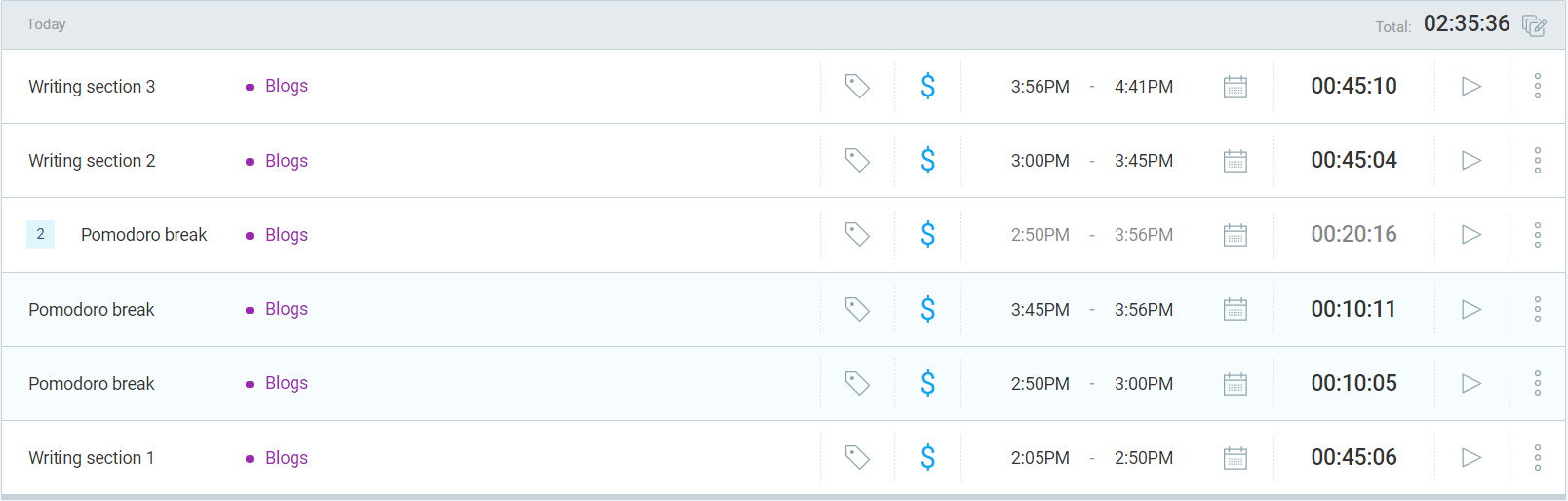
ClockifyPomodoroタイマーを使用した追跡時間の長所と短所
ポモドーロタイマーは、仕事に注意を向けるのに苦労している場合に最適なソリューションです。 通常、1日に1つのキー割り当てがある場合でも、小さなもののセットがある場合でも、Pomodoroで時間を記録することで確実にメリットが得られます。
したがって、ポモドーロタイマーを使用する利点は次のとおりです。
- あなたとあなたの活動に最適な時間枠を選択できるため、生産性が向上します。 さらに、休憩時間の通知が届きます。
- 作業中のタスクの名前を書き留めることができます。
- タイマーはバックグラウンドで動作するため、タスクの処理中に気が散ることはありません。
ポモドーロタイマーのデメリットについては、ほとんど気づきませんでした。 しかし、これが私が経験したものです:
- 休憩は不自然で不必要に見えることがあります。 たとえば、朝、心が元気になって仕事の準備ができていると感じたら、45分間働いた後は本当に休憩する必要はありません。 一方、エネルギーレベルがはるかに低い午後のポモドーロ休憩はスキップしません。
ポモドーロキッチンタイマーで時間を追跡する方法は?
パスタを調理したり、卵を茹でたりするときは、おそらくポモドーロキッチンタイマーを使用します。 これらの料理の目的とは別に、この便利なデバイスは、仕事の割り当てを監視するのにも役立ちます。 オンラインのポモドーロタイマーとは異なり、キッチンバージョンは1日全体とすべてのタスクを監視するのに最適ではない場合があります。 ただし、通常は毎日処理し、最大10分または15分続く割り当てを追跡することで実験できます。 さらに、定期的な割り当てに使用できます。 そして、タイマーを設定すると、時間枠内でこれらのそれほど要求の厳しいタスクを完了するように自分自身をプッシュします。
たとえば、仕事を辞める前に、明日のやることリストを書く習慣があります。 これらのリストは、翌朝重要なことを忘れないようにするため、非常に価値があります。 さらに、明日の計画を立てることは、仕事の終わりの儀式の一部になるはずです。これは、仕事から離れるのにも役立ちます。
だから、私はポモドーロキッチンタイマーがこのタスクをより効率的にするのに役立つかどうかを見たかったのです。 すでにご存知のように、このプロセスはこれ以上簡単なものではありません。タイマーを設定して、割り当ての作業を開始するだけです。
ポモドーロキッチンタイマーで時間を追跡することの長所と短所
この時間追跡ツールは、反復的なタスクを実行するのに多くの時間を無駄にしたくない場合に実用的です。 たとえば、デスクを整理したり、受信トレイを調べたりする場合です。 先ほどお話した課題といえば、やることリストを書いて、ポモドーロキッチンタイマーで時間を記録するのはとても便利でした。 タイマーを15分に設定しましたが、なんとか10分で完了しました。
ポモドーロキッチンタイマーについて私が気に入った点は次のとおりです。
- 使いやすく、小さなタスクに非常に便利です。
- 必要な時間は1分から55分まで選択できます。
同時に、ポモドーロキッチンタイマーについて私が楽しんでいなかったことは次のとおりです。
- 中断された場合に備えて、必要に応じてタイマーを一時停止することはできません。
また、時計の音が鳴り響き、テレビのコンテストに参加しているような気分になりました。 しかし、やることリストを書き留めるのに15分もかからなかったので、この音が私をより効率的にする動機にしたのかもしれません。
仕事のためのアプリ内の時間を追跡する
通常、通常の勤務時間中に、さまざまなプロジェクト管理、コミュニケーション、または生産性アプリを切り替えますか? たとえば、1日に複数のZoomミーティングがあります。 さらに、TrelloまたはAsanaからのタスクを処理し、電子メールを頻繁にチェックする必要があります。 すべての割り当てを把握するには、Clockifyなどの他のアプリから時間を記録できる時間追跡ツールが必要です。
Clockify統合で時間を追跡する方法は?
時間追跡統合を使用するには、最初にChrome、Firefox、またはEdge用のClockify拡張機能をインストールする必要があります。 これを行ってログインすると、ボタンが表示されます。 次に、Googleドキュメント、Figma、QuickBooks、またはその他のアプリで作業を開始するときは、[タイマーの開始]ボタンを開始するだけです。

Googleドキュメントの[タイマーを開始]ボタン
次に、拡張機能のアイコンの色が灰色から青色に変わったことに気付くでしょう。 たとえば、Googleドキュメントでブログ投稿を書くときに今回の記録方法を使用しました。 そのため、拡張機能は、Googleドキュメントに関してはドキュメント名を使用してタスクに名前を付けます。 ただし、プロジェクト名は自分で追加する必要があります。 タイマーを停止すると、タスクは追跡された時間に自動的に追加されました。

Clockify統合による時間追跡の長所と短所
仕事中によく利用するアプリをタイムトラッカーに接続すると、非常に便利です。 あなたはあなたの生産性の習慣についてもっと学ぶことができるでしょう。
したがって、 Clockify統合を日常業務に採用することの利点は次のとおりです。
- タイマーを開始し、タスクに関する詳細を追加するのは簡単です。 さらに、新しいアプリに切り替えるたびに新しいタスクを追加すると、1日の終わりに追跡された割り当ての完全なリストが表示されます。
- タイマーをクリックすると色が変わるだけなので、タイマーに気を取られる可能性は低くなります。 したがって、あなたもより生産的になります。
Clockify統合の欠点について言えば、大きなものはありません。 ただし、仕事で1日のうちに1つの大きなタスクに取り組む必要がある場合、または1日1つのアプリでしか作業しない場合は、Clockify統合がニーズにあまり役立たない可能性があります。 その場合は、その日の勤務時間とタスクの説明のみを書き留めておく必要があります。
結論
時間の追跡に関して言えば、良いことはあなたが創造的になることができるということです。 タスクとその複雑さに応じて、ストップウォッチや砂時計などのいくつかの簡単なツールを使用して時間を測定できます。 または、割り当てに関する正確な詳細を追加する必要がある場合は、タイムトラッキングソフトウェアを試すことができます。 この記事でテストしたいくつかの方法を使用して、タイムレコーディングへの関心を高めることができたと思います。 そして、誰が知っているか、おそらくあなたは特定の時間追跡デバイスがあなたの専門的なニーズに合っていることを発見するでしょうが、別のツールはあなたがあなたの個人的な活動を監視するのを助けます。
️あなたはどうですか? あなたは通常どのような時間追跡ツールを利用していますか、そしてその理由は何ですか? あなたの回答、提案、コメントを[email protected]に送ってください。そうすれば、この投稿または将来の投稿にそれらを含めることができます。
